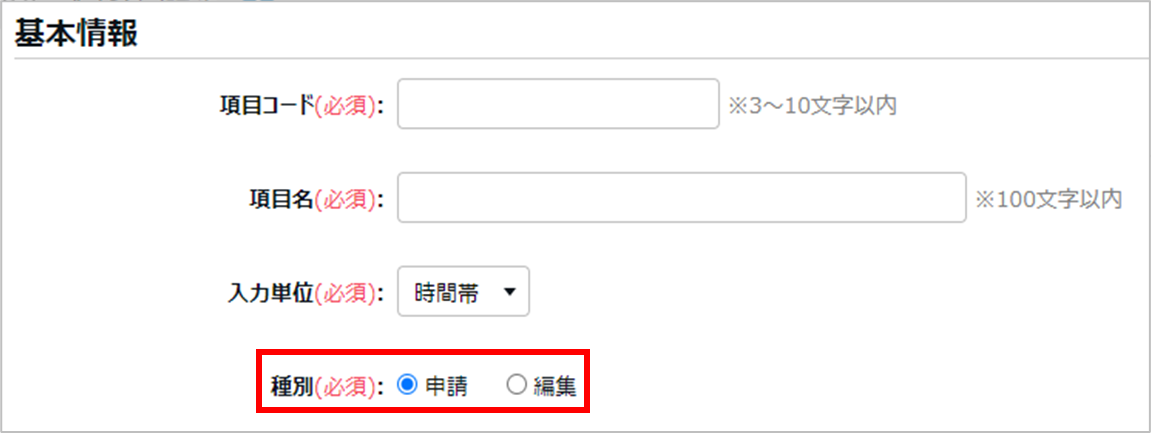補助項目機能を使用することで交通費や手当を登録でき、弁当の注文確認などにも使用できます。
この記事では、事前設定について解説します。
※補助項目のインポート登録機能はございません。
※補助項目設定が表示されていないお客様は、サポートセンターへお問い合わせください。
目次
・
前提
・
設定手順
・
金額を直接入力する項目作成
・
選択肢の項目作成
・
補足
・
ご注意
前提
従業員が補助項目を入力する場合、申請制と直接登録の2通りの方法があります。
直接登録可能な補助項目を作成する場合、以下を設定してください。
オプション > 「勤怠管理設定」カテゴリ > 「補助項目編集機能」で「使用する」を選択

設定手順
「○○円」のような金額を直接入力する方法と、
「▲▲駅」などの事前に登録した項目を選択肢にする方法の2種類があります。
金額を直接入力する項目作成
補助項目設定
1. 設定 > その他 > [補助項目設定] > [新規登録]をクリックします。
2. 必須事項を入力し、入力単位(必須)は「数値」を選択します。
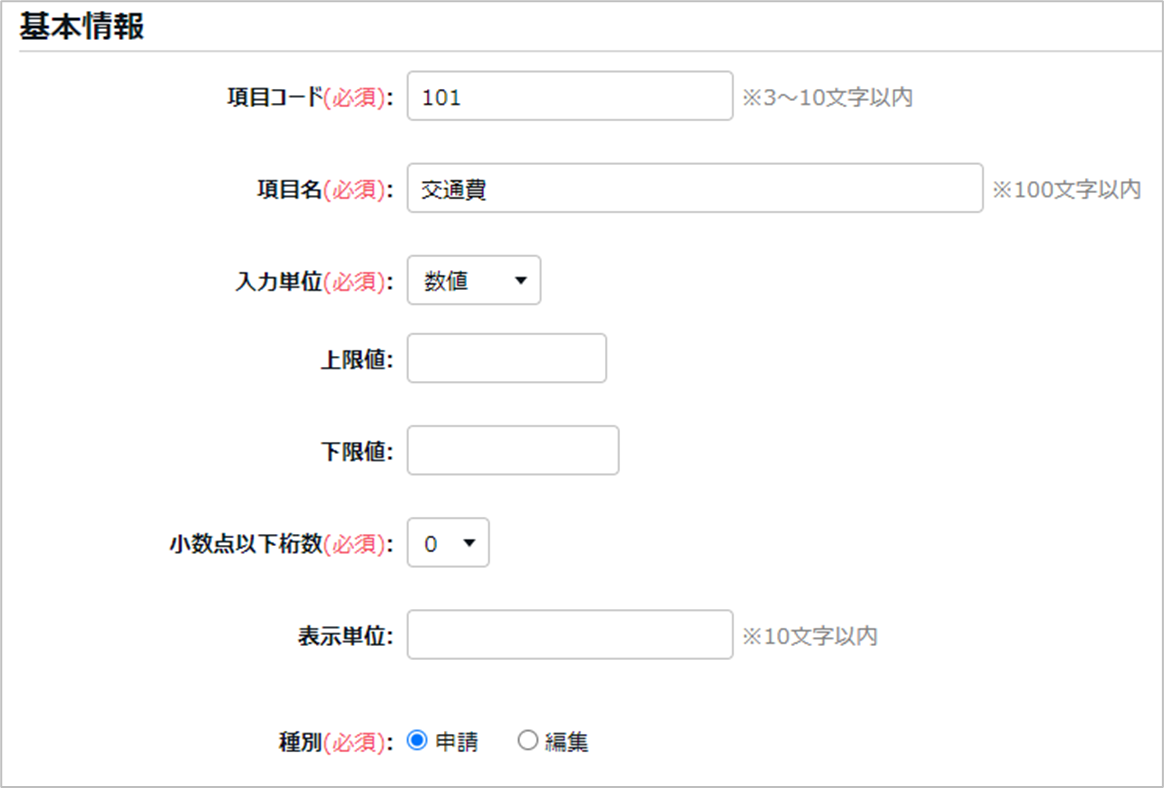
3. 上限値と下限値を登録します。
上限値を「300」とした場合、「300」を超えた数値を入力できなくなります。
下限値を「0」とした場合、マイナス値の入力ができなくなります。
4. 表示単位に「円」や「個」など、入力します。
5. 種別で、入力を申請制にする場合は「申請」、直接登録を可能にする場合は「編集」を選択します。
※オプション > 「補助項目編集機能」で「使用する」を選択していると表示されます。
6. [登録]をクリックすると、補助項目が作成されます。
利用グループ設定、
利用条件設定の設定方法は
こちら をご参照ください。
【 応用 】
この機能を利用いただくことで、弁当の注文申請もできるようになります。
補助項目作成例:
幕の内弁当、鮭弁当、日替わり定食などの項目名で作成し、
「上限値」を1、「下限値」を0で補助項目を作成します。
選択肢の項目作成
補助項目設定
1. 設定 > その他 > [補助項目設定] > [新規登録]をクリックします。
2. 必須事項を入力し、入力単位(必須)は「選択肢」を選択します。
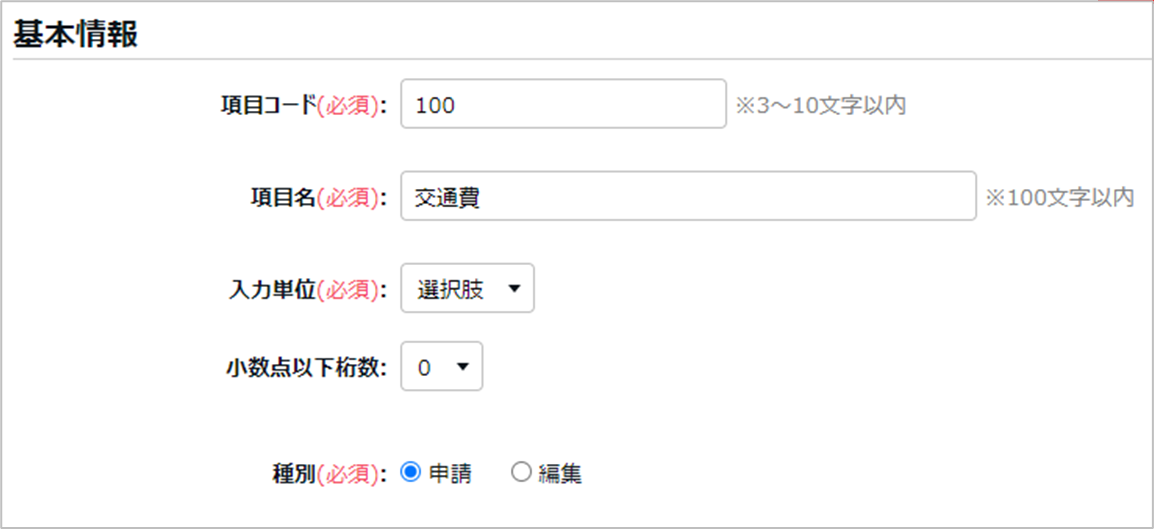
3. 種別で、入力を申請制にする場合は「申請」、直接登録を可能にする場合は「編集」を選択します。
※オプション > 「補助項目編集機能」で「使用する」を選択していると表示されます。
4. [登録]をクリックすると、補助項目が作成されます。
5. その他 > [オプション]をクリックすると、[オプション設定]に画面遷移します。
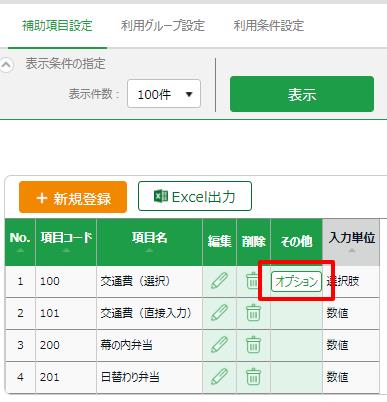
6. [新規登録] から基本情報を入力し[登録]をクリックします。
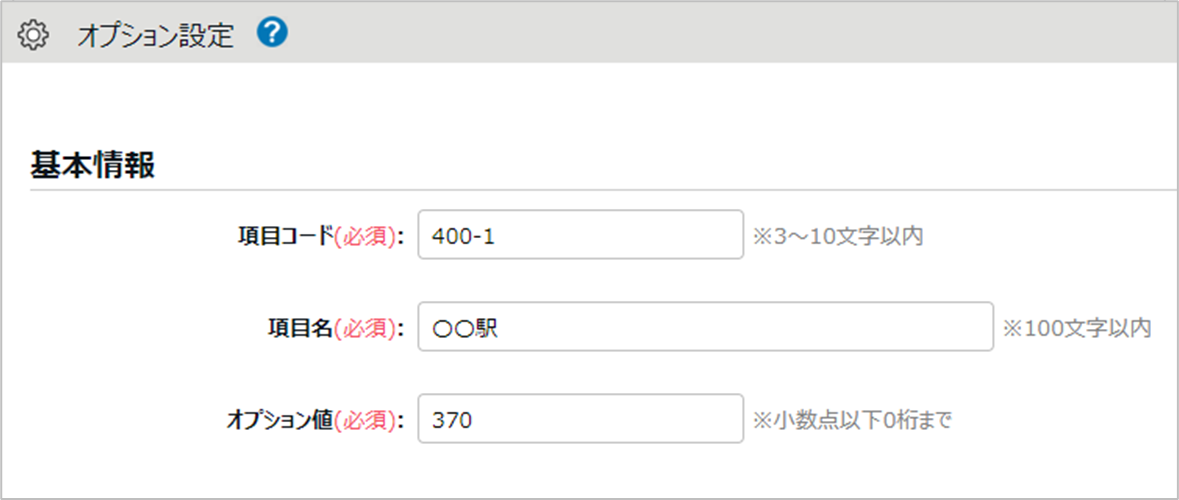
7. 従業員毎、もしくは所属単位毎に異なる交通費を設定する場合は、
「従業員別オプション値」、「所属・雇用区分別オプション値」をクリックします。
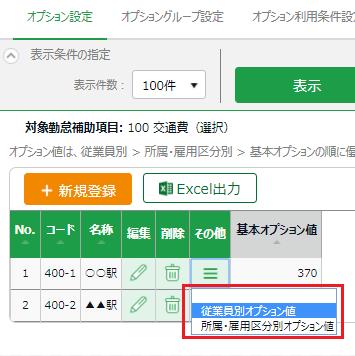
※すべてのオプション値が設定されていた場合の優先順位は次のようになります。
【 1. 従業員別 2. 所属・雇用区分別 3. 基本 】
8. オプショングループ設定 > [新規登録]から作成した選択肢項目のグルーピングを行ないます。
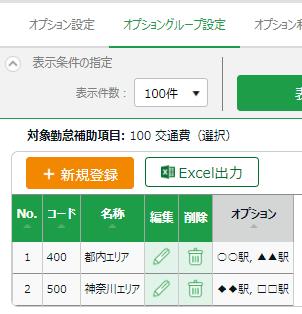
9. オプション利用条件設定 > [新規登録]から作成したグループを
使用できる従業員の所属・雇用区分を設定します。
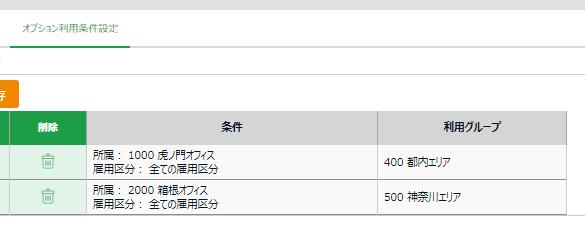
10. 以上で補助項目の作成が完了します。
補助項目の集計方法
補助項目の集計値は、管理画面ホーム > よく使うメニュー > エクスポート / インポート > データ出力(エクスポート)カテゴリ > [補助項目[CSV]]にて出力可能です。
また、補助項目をカスタムデータ項目として作成すれば、月別データ[CSV]や日別データ[CSV]、タイムカード[PDF]などの出力レイアウトに加えて出力することも可能です。
詳細はこちらの記事をご参照ください。
※添付ファイルは出力できません。
補足
作成した補助項目を申請する方法は こちら をご参照ください。
また、補助項目をタイムカードで表示する場合には、
カスタムデータ項目設定から新規で項目を作成する必要がございます。
カスタムデータ項目設定は
こちら をご参照ください。
ご注意
「種別」を「申請」で作成した補助項目を「編集」に変更する場合、未承認の補助項目申請があると変更できません。
「種別」を変更したい補助項目の申請をすべて処理したうえで、変更してください。